 tutorial komputer
tutorial komputer
 pengetahuan komputer
pengetahuan komputer
 Bagaimana untuk menyediakan dan menggunakan Magic Mouse pada Windows 11/10?
Bagaimana untuk menyediakan dan menggunakan Magic Mouse pada Windows 11/10?
Bagaimana untuk menyediakan dan menggunakan Magic Mouse pada Windows 11/10?
editor php Xinyi akan memperkenalkan kepada anda cara menyediakan dan menggunakan Magic Mouse pada Windows 11/10. Magic Mouse ialah tetikus sentuh yang dilancarkan oleh Apple Ia mempunyai reka bentuk dan fungsi unik yang membolehkan pengguna mengendalikan komputer dengan lebih mudah. Walaupun Magic Mouse direka terutamanya untuk komputer Mac, ia juga boleh digunakan pada sistem Windows. Di bawah ini kami akan menerangkan secara terperinci cara menyediakan dan menggunakan Magic Mouse supaya anda boleh menggunakan tetikus ini dengan lebih baik.
Bagaimana untuk menyediakan dan menggunakan Magic Mouse pada Windows11/10?
Untuk pengguna desktop, menyambungkan Magic Mouse ke PC anda sepatutnya tiada masalah. Walau bagaimanapun, pastikan anda mempunyai keupayaan Bluetooth untuk mewujudkan sambungan wayarles adalah perlu. Jika komputer anda tidak mempunyai keupayaan Bluetooth, pertimbangkan untuk membeli penyesuai Bluetooth. Sebaik sahaja anda membeli penyesuai, anda hanya perlu mengikut langkah berikut:
Mula-mula, lihat bahagian bawah Tetikus Ajaib dan hidupkan suis kecil. Selain itu, pastikan tetikus anda dicas sepenuhnya. Seterusnya, tekan kekunci Windows + I untuk melancarkan Tetapan pada komputer anda. Pergi ke Bluetooth dan peranti. Klik Tambah Peranti > Bluetooth. Sekarang, biarkan Windows mencari Magic Mouse sebaik sahaja anda menemuinya, klik dan ikuti langkah pada skrin untuk mewujudkan sambungan.Menyambung Magic Mouse ke komputer anda adalah mudah. Anda boleh menyesuaikan Magic Mouse dalam tetapan Bluetooth dan peranti, termasuk kelajuan penunjuk, butang tetikus rumah, tetapan tatal dan banyak lagi.
Bagaimana untuk menggunakan tatal Magic Mouse pada Windows 11/10?
Selepas menyambung Magic Mouse, anda mungkin mendapati butang tatal tidak berfungsi dengan betul. Ini kerana komputer anda tiada pemacu yang diperlukan untuk menyokong fungsi menatal Magic Mouse. Walau bagaimanapun, anda tidak perlu risau kerana anda boleh menyelesaikan masalah ini dengan memuat turun dan memasang pemacu yang diperlukan daripada Pemacu Bootcamp rasmi. Sebagai alternatif, anda boleh cuba menggunakan alat Brigadier untuk menyelesaikan isu ini.
Bootcamp Drivers
Bootcamp Drivers adalah penting untuk menggunakan Magic Mouse dengan komputer Windows anda. Walaupun fungsi utamanya adalah untuk membolehkan komputer Mac menjalankan Windows, ia juga sangat berguna apabila menggunakan Magic Mouse pada Windows. Ia menyediakan pemacu yang diperlukan untuk memastikan tetikus serasi dengan sistem Windows untuk pengalaman yang lancar. Oleh itu, memasang pemacu Bootcamp adalah langkah penting dalam menggunakan Magic Mouse, sama ada anda menggunakannya pada sistem Mac atau Windows.
Pertama, pergi ke halaman muat turun perisian sokongan Apple Bootcamp. Di sini, muat turun versi terkini pemacu. Selepas memuat turun fail Zip, nyahzipnya. Pergi ke BootCamp > Di sini, klik dua kali untuk menjalankan fail AppleWirelessMouse64. Akhir sekali, ikuti semua langkah pada skrin untuk memasang pemacu pada komputer anda.Setelah dipasang, anda tidak akan menghadapi sebarang masalah menatal dengan Magic Mouse. Jika ia masih berlaku, pergi ke pembetulan di bawah.
Brigadier
Jika pemandu rasmi tidak lagi disokong pada Windows, anda boleh mencuba alat pihak ketiga yang dipanggil Brigadier. Brigadier ialah utiliti yang dibangunkan khas untuk memuat turun dan memasang pemacu perkakasan Apple yang diperlukan pada sistem Windows.
Mula-mula, muat turun Brigadier dari GitHub dan salin ke desktop anda. Tekan Windows Key + R untuk melancarkan Run. Taip CMD dan tekan kekunci Enter. Pergi ke lokasi tempat anda memuat turun pemacu. Selepas itu, jalankan arahan berikut: brigadier.exe -m MacBookPro16,3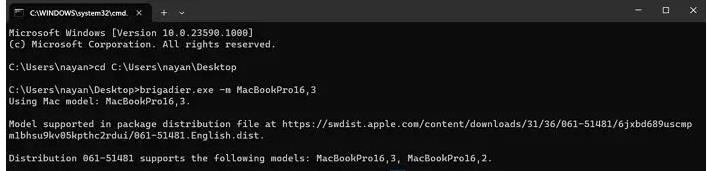 Ini akan membuatkan Brigadier memuat turun pemacu yang diperlukan daripada Apple dan mencipta folder pada desktop anda. Selepas memuat turun, buka folder yang baru dibuat dan navigasi ke $WinPEDriver$ >
Ini akan membuatkan Brigadier memuat turun pemacu yang diperlukan daripada Apple dan mencipta folder pada desktop anda. Selepas memuat turun, buka folder yang baru dibuat dan navigasi ke $WinPEDriver$ > 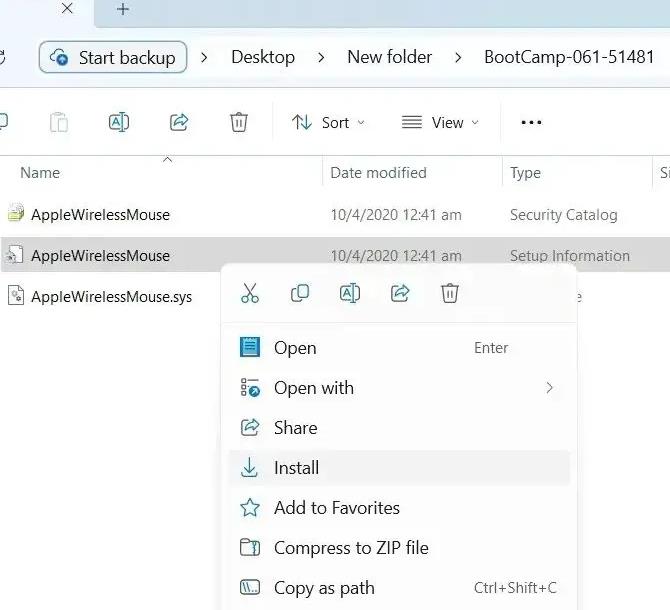 Akhir sekali, klik kanan pada fail AppleWirelessMouse.inf dan pilih Pasang.
Akhir sekali, klik kanan pada fail AppleWirelessMouse.inf dan pilih Pasang. Magic Mouse Utility
Dalam kes yang jarang berlaku, Pemandu Boot Camp dan Commodore mungkin tidak sesuai untuk anda. Walau bagaimanapun, anda boleh memilih untuk menggunakan alat lanjutan pihak ketiga seperti Magic Mouse Utilities untuk menyelesaikan sebarang isu yang anda hadapi semasa menggunakan Magic Mouse pada sistem Windows. Alat ini boleh membantu anda memanfaatkan sepenuhnya Magic Mouse dan memberikan pengalaman pengguna yang lebih baik. Sama ada isu keserasian pemandu atau tetapan tersuai, Magic Mouse Utilities boleh memenuhi keperluan anda.
Selain itu, ciri ini menyokong pilihan penyesuaian seperti butang tengah tetikus, navigasi paparan desktop dan tugasan serta penatalan lancar.
Namun, sebagai alat premium, ia bukan percuma. Sebaliknya, ia menawarkan tempoh percubaan 28 hari supaya anda boleh menguji cirinya. Jika anda fikir ia sesuai dengan keperluan anda, anda boleh membeli lesen peranti tunggal dengan harga €16.99 setahun.
Menyambung Magic Mouse pada Windows boleh menjadi rumit jika anda menyediakannya buat kali pertama. Tetapi terima kasih kepada sokongan pemacu Apple Bootcamp, anda tidak sepatutnya menghadapi sebarang masalah. Walaupun anda melakukannya, terdapat dua pilihan untuk dicuba.
Bolehkah Papan Kekunci Ajaib digunakan dengan PC?
Seperti mana-mana papan kekunci berlabel Mac, termasuk Papan Kekunci Ajaib dan Papan Kekunci Ajaib dengan ID Sentuh, anda boleh menggunakan Papan Kekunci Apple dengan PC Windows anda setelah ia disediakan dengan betul. Walau bagaimanapun, Touch ID tidak berfungsi dengan peranti bukan Apple. Namun, papan kekunci yang lain berfungsi dengan baik.
Adakah Magic Mouse mempunyai hayat perkhidmatan yang panjang?
Bateri litium-ion yang digunakan dalam Magic Mouse 2 biasanya mempunyai jangka hayat 3 hingga 5 tahun, selepas itu ia mungkin perlu diganti. Perlu diingat bahawa hayat bateri mungkin berbeza-beza berdasarkan penggunaan dan faktor persekitaran yang lain.
Atas ialah kandungan terperinci Bagaimana untuk menyediakan dan menggunakan Magic Mouse pada Windows 11/10?. Untuk maklumat lanjut, sila ikut artikel berkaitan lain di laman web China PHP!

Alat AI Hot

Undresser.AI Undress
Apl berkuasa AI untuk mencipta foto bogel yang realistik

AI Clothes Remover
Alat AI dalam talian untuk mengeluarkan pakaian daripada foto.

Undress AI Tool
Gambar buka pakaian secara percuma

Clothoff.io
Penyingkiran pakaian AI

AI Hentai Generator
Menjana ai hentai secara percuma.

Artikel Panas

Alat panas

Notepad++7.3.1
Editor kod yang mudah digunakan dan percuma

SublimeText3 versi Cina
Versi Cina, sangat mudah digunakan

Hantar Studio 13.0.1
Persekitaran pembangunan bersepadu PHP yang berkuasa

Dreamweaver CS6
Alat pembangunan web visual

SublimeText3 versi Mac
Perisian penyuntingan kod peringkat Tuhan (SublimeText3)

Topik panas
 1378
1378
 52
52
 Ketahui Cara Memperbaiki Amaran Kesihatan Drive dalam Tetapan Windows
Mar 19, 2025 am 11:10 AM
Ketahui Cara Memperbaiki Amaran Kesihatan Drive dalam Tetapan Windows
Mar 19, 2025 am 11:10 AM
Apakah peringatan kesihatan pemacu dalam tetapan Windows dan apa yang perlu anda lakukan apabila anda menerima amaran cakera? Baca tutorial Php.CN ini untuk mendapatkan arahan langkah demi langkah untuk mengatasi keadaan ini.
 Bagaimana saya mengedit pendaftaran? (Amaran: Gunakan dengan berhati -hati!)
Mar 21, 2025 pm 07:46 PM
Bagaimana saya mengedit pendaftaran? (Amaran: Gunakan dengan berhati -hati!)
Mar 21, 2025 pm 07:46 PM
Artikel membincangkan penyuntingan Windows Registry, Langkah berjaga -jaga, kaedah sandaran, dan isu -isu yang berpotensi dari suntingan yang salah. Isu utama: Risiko ketidakstabilan sistem dan kehilangan data dari perubahan yang tidak wajar.
 Bagaimana saya menguruskan perkhidmatan di Windows?
Mar 21, 2025 pm 07:52 PM
Bagaimana saya menguruskan perkhidmatan di Windows?
Mar 21, 2025 pm 07:52 PM
Artikel membincangkan menguruskan perkhidmatan Windows untuk kesihatan sistem, termasuk permulaan, berhenti, memulakan semula perkhidmatan, dan amalan terbaik untuk kestabilan.
 Masalah Windows Metadata dan Internet: Bagaimana untuk memperbaikinya?
Apr 02, 2025 pm 03:57 PM
Masalah Windows Metadata dan Internet: Bagaimana untuk memperbaikinya?
Apr 02, 2025 pm 03:57 PM
Anda mungkin melihat "Sambungan ke Metadata Windows dan Perkhidmatan Internet (WMIS) tidak dapat ditubuhkan." Ralat pada Penonton Acara. Siaran ini dari Php.cn memperkenalkan cara menghapuskan masalah Windows Metadata dan Internet.
 Bagaimana saya menukar aplikasi lalai untuk jenis fail?
Mar 21, 2025 pm 07:48 PM
Bagaimana saya menukar aplikasi lalai untuk jenis fail?
Mar 21, 2025 pm 07:48 PM
Artikel membincangkan perubahan aplikasi lalai untuk jenis fail pada Windows, termasuk perubahan semula dan perubahan pukal. Isu utama: Tiada pilihan perubahan pukal terbina dalam.
 Bagaimana untuk memperbaiki ralat awan wap? Cuba kaedah ini
Apr 04, 2025 am 01:51 AM
Bagaimana untuk memperbaiki ralat awan wap? Cuba kaedah ini
Apr 04, 2025 am 01:51 AM
Kesalahan awan stim boleh disebabkan oleh banyak sebab. Untuk bermain permainan dengan lancar, anda perlu mengambil beberapa langkah untuk mengeluarkan ralat ini sebelum anda melancarkan permainan. Perisian Php.CN memperkenalkan beberapa cara terbaik serta maklumat yang lebih berguna dalam siaran ini.
 Bagaimana saya menggunakan editor dasar kumpulan (gpEdit.msc)?
Mar 21, 2025 pm 07:48 PM
Bagaimana saya menggunakan editor dasar kumpulan (gpEdit.msc)?
Mar 21, 2025 pm 07:48 PM
Artikel ini menerangkan cara menggunakan editor dasar kumpulan (gpEdit.msc) di Windows untuk mengurus tetapan sistem, menonjolkan konfigurasi umum dan kaedah penyelesaian masalah. Ia menyatakan bahawa gpedit.msc tidak tersedia di edisi rumah windows, mencadangkan
 Cara menyelesaikan masalah kemas kini KB5035942 - Sistem yang terhempas
Apr 02, 2025 pm 04:16 PM
Cara menyelesaikan masalah kemas kini KB5035942 - Sistem yang terhempas
Apr 02, 2025 pm 04:16 PM
Isu Kemas Kini KB5035942 - Sistem terhempas biasanya berlaku kepada pengguna. Orang yang ditimbulkan berharap dapat mencari jalan keluar dari jenis masalah, seperti sistem terhempas, pemasangan, atau masalah bunyi. Menyasarkan situasi ini, jawatan ini diterbitkan oleh Php.CN Wil



